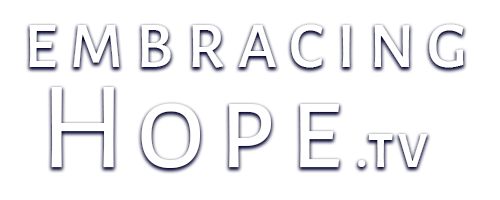TENDO PROBLEMAS PARA VER O VÍDEO? Esperamos que as seguintes sugestões o ajudem:
Para todos os usuários, esses webcasts são publicados no site de nosso host. Às vezes, se eles não forem reproduzidos bem em nosso site, os webcasts podem ser reproduzidos melhor indo diretamente para o site do Vimeo onde os vídeos estão hospedados: VIMEO. Se os vídeos não estiverem sendo reproduzidos, pode ser que você não tenha a versão mais recente do Flash instalada em seu computador (necessária para assistir a esses vídeos). Para instalar, clique aqui: vimeo.com/help/flash
Às vezes, após pressionar Play, o vídeo não inicia automaticamente. Basta apertar o botão novamente para pausar e pressionar Play novamente e o vídeo será iniciado.
SUPORTE
Para outras questões, esta informação do Vimeo, que hospeda os vídeos da Embracing Hope TV, pode ser útil:
Sabemos que a gagueira é irritante e há muitos motivos possíveis pelos quais você pode estar tendo uma reprodução de vídeo ruim. O Vimeo requer uma conexão de internet e processador de computador melhores do que a média, portanto, se você tiver uma conexão lenta ou um computador mais antigo, poderá ter problemas. Caso contrário, aqui estão algumas coisas que você pode tentar:
1) Certifique-se de ter a versão mais recente do Flash em execução no seu computador. Você pode verificar qual versão você tem aqui: vimeo.com/help/flash
2) Desative quaisquer outros programas, proteção contra vírus, bloqueio de anúncios ou configurações de economia de energia, pois eles podem interferir na reprodução do vídeo.
3) Tente fechar outras guias do navegador, se houver muitas abertas.
4) Experimente outro navegador e veja se isso ajuda.
5) Permita que o vídeo carregue totalmente no player antes de pressionar Play. A barra de rolagem indica o andamento do download do vídeo.
REPRODUÇÃO LENTA OU ESTUFA? Se a sua conexão com a Internet for lenta, o vídeo pode ficar instável ou iniciar e parar várias vezes. Quando você pressiona Play, o vídeo começa a ser baixado. Durante esse processo (que você pode ver na barra cinza na parte inferior da tela enquanto o cursor do mouse passa sobre a imagem), alguns usuários experimentam gagueira. Se isso for excessivo, espere até que o download do vídeo seja concluído e, em seguida, assista ao vídeo. Parece haver um problema com alguns navegadores, como o Firefox, que reproduzem o vídeo com instabilidade. Mudar para um navegador diferente (que pode ser baixado da Internet), como Safari, Google Chrome, Internet Explorer ou outros, dependendo se você está ou não em um Mac ou PC, pode ajudar.
TELA CHEIA…? Para controlar a capacidade de assistir ao programa em tela inteira, ajustar o volume e obter o link ou código de incorporação (para colocar o vídeo em seu site), basta pressionar play e, em seguida, passar o cursor do mouse sobre a tela do vídeo. Os controles apropriados se tornarão então visíveis. O link de tela inteira está no canto inferior direito (Note: a fluidez da reprodução do vídeo no modo de tela inteira depende da conexão com a Internet e dos recursos do computador). Se você deseja pular para um determinado ponto do vídeo, é necessário que o vídeo seja "transmitido" ou baixado até o ponto em que deseja começar a assisti-lo. Uma pequena barra cinza na parte inferior da tela indicará o quanto o vídeo foi transmitido para o seu computador.
O QUE ACONTECEU COM AS VERSÕES PARA MP3 e iPOD? EHTV agora é hospedado pelo Vimeo, que não fornece esses formatos. Ao fornecer um serviço gratuito, as versões automatizadas de MP3 e iPod tiveram que ser sacrificadas. No entanto, no site do Vimeo, você tem a opção de baixar nossos vídeos para o seu computador. Vamos para VIMEO's site e selecione o vídeo que deseja baixar. Então, usando outro software, como Tempo Rápido, você poderá exportar o vídeo para outro formato de áudio ou vídeo para o seu dispositivo multimídia. iTunes também os criará para você: após baixar os vídeos e adicioná-los ao iTunes, vá ao menu Avançado e selecione "Fazer versão para iPod ou iPhone".
CRIAR UM DVD? Você pode criar um DVD desses programas baixando-os para o seu computador e gravando-os em um disco usando um programa de software como o iDVD (para usuários Mac). Acesse o site do Vimeo onde esses programas estão hospedados, clique no vídeo que deseja baixar e procure o link no canto inferior direito da página. Clique nesse link e o download do vídeo começará.
COMPARTILHAR VÍDEOS? Ao clicar em Assistir agora ou em uma miniatura de vídeo na galeria, você será levado à página do "teatro" para assistir ao vídeo. Abaixo de cada vídeo, há uma descrição de seu conteúdo, quaisquer links de leitura relacionada do blog de Mark, bem como a opção de compartilhar ou incorporar o vídeo. O compartilhamento permite que você se conecte a sites sociais como Facebook ou Twitter. A incorporação do vídeo fornece um código que você pode colar em seu site no local em que deseja que o vídeo apareça. Isso é tudo que há também! Ou você pode simplesmente copiar o URL na parte superior da página (ou seja, o endereço da web), colá-lo em um e-mail e enviá-lo a seus amigos e familiares. Por favor, ajude-nos a espalhar a palavra!
MACINTOSH
Pode haver um problema no momento com vídeo que gagueja ao assistir com o Firefox em um computador Mac. Parece haver um conflito com o Adobe Flash, que é usado para processar o vídeo. Em nossos testes, o navegador Safari integrado não apresenta esse problema. Além disso, o vídeo é reproduzido muito bem no Google Chrome navegador. Use um desses navegadores até que o problema seja resolvido, se você estiver enfrentando esse problema.
PC
Não há problemas conhecidos com o Firefox ou Internet Explorer para PC. Tente um dos navegadores se um ou outro estiver causando problemas.
Se precisar de mais assistência, entre em contato conosco com sua pergunta em [email protegido]